Så här ändrar du lösenordet för din Facebook-profil på dator och mobil
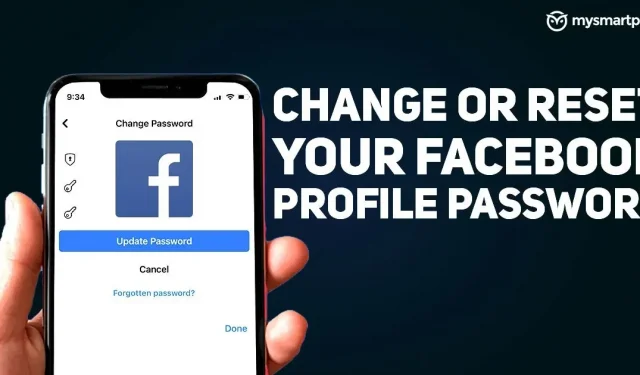
Facebook rekommenderar att du byter lösenord var sjätte månad för att hålla ditt konto säkert. Jätten i Silicon Valley låter dig ändra ditt lösenord när som helst. Dessutom låter det dig också återställa ditt lösenord om du har glömt dina kontouppgifter. Om du har glömt ditt Facebook-lösenord kommer vi i den här artikeln att visa dig hur du återställer det.
Du vill definitivt inte att någon ska få tillgång till ditt Facebook-konto och därför bör du ange ett starkt lösenord. Om du har ett svagt lösenord kommer vi att visa dig en steg-för-steg-guide för att skapa ett starkt lösenord. Här är en detaljerad guide om hur du ändrar lösenordet för din Facebook-profil på PC och mobil.
Hur man ändrar Facebook-lösenord på skrivbordet
Följ stegen nedan för att ändra ditt Facebook-lösenord på skrivbordet via webbläsaren.
- Öppna https://www.facebook.com/ och leta efter nedåtpilen i det övre högra hörnet. Klicka på den för att se rullgardinsmenyn.
- Tryck på Inställningar och sekretess > Inställningar.
- Du kommer att se flera alternativ i menyn till vänster, klicka på ”Säkerhet och inloggning” och navigera till inloggningssektionen på sidan.
- Navigera till alternativet ”Ändra lösenord” och klicka på ”Ändra”. Den kommer att be dig ange ditt nuvarande och nya lösenord.
- När du har fyllt i klickar du på ”Spara ändringar” så kommer ditt nya lösenord att aktiveras för ditt konto.
Hur du ändrar ditt Facebook-lösenord på mobilen
Att ändra ditt Facebook-lösenord på mobilen tar bara några få steg, så här gör du.
- Öppna Facebook-appen på din smartphone.
- Navigera till alternativet ”Meny” i det nedre högra hörnet. Scrolla ner och gå till menyn Inställningar & Sekretess, en rullgardinsmeny kommer att visas.
- Klicka på ”Inställningar” och klicka på ”Lösenord och säkerhet”.
- Scrolla ner till inloggningsalternativet så hittar du alternativet Ändra lösenord, klicka på det.
- Du kommer att bli ombedd att ange ditt nuvarande och nya lösenord, ange ditt nya lösenord igen och klicka på knappen Uppdatera lösenord. Ditt nya lösenord kommer att aktiveras.
Du kan använda det nya lösenordet för att logga in på nya enheter.
Hur du återställer ditt Facebook-lösenord
Har du glömt ditt Facebook-lösenord? Följ instruktionerna för att återställa ditt Facebook-lösenord.
- Öppna https://www.facebook.com/ och se till att du inte är inloggad på något konto.
- Klicka på ”Glömt lösenord” så kommer du att bli ombedd att ange e-postadressen eller mobiltelefonnumret som är kopplat till kontot.
- När du har fyllt i klickar du på ”Sök”-knappen och Facebook kommer att söka efter ditt konto.
- Klicka på ”Detta är mitt konto” om kontot som visas är ditt.
- Facebook kommer nu att verifiera ditt konto. Den kan skicka dig en återställningskod eller en säkerhetskod i ett textmeddelande eller e-post. Fyll i och klicka på Fortsätt.
- När den har verifierats kommer den att be dig ställa in ett nytt lösenord.
- Klicka på Fortsätt för att ange ett nytt lösenord.
När du har aktiverat det nya lösenordet kan du använda det för att logga in på ditt konto.
Tips för att skapa ett starkt Facebook-lösenord
Att skapa ett starkt lösenord är viktigt för att skydda ditt konto. Om du ställer in ett svagt lösenord annars kan andra enkelt gissa lösenordet och få tillgång till kontot. Facebook har listat några tips så att du kan göra ditt kontolösenord starkt. Så här ska du skapa ett starkt lösenord för ditt Facebook-konto.
- Ditt lösenord ska vara lätt att komma ihåg men svårt för andra att gissa.
- Ditt Facebook-lösenord måste skilja sig från de lösenord du använder för att logga in på andra konton, till exempel e-post eller bankkonton.
- Ange ett längre lösenord eftersom det är säkrare.
- Ange inte en e-postadress, telefonnummer eller födelsedatum som lösenord.
- Blanda stora och små bokstäver för att skapa ett starkt lösenord.
- Du kan blanda siffror och bokstäver med ett specialtecken för att göra ditt lösenord starkt.
Vi hoppas att den här artikeln är till hjälp för dig. Om du stöter på några problem när du ändrar eller återställer ditt Facebook-lösenord kan du ställa en fråga till oss i kommentarsfältet nedan.



Lämna ett svar